ZIP-формат является удобным средством для сжатия и архивирования файлов и папок. Это значит, что вы можете сэкономить место на диске, а также легко передать несколько файлов, объединив их в одну ZIP-папку. Одним из популярных способов передачи ZIP-папки является использование сервисов Яндекса.
Яндекс предоставляет возможность хранить и передавать файлы различных форматов через облачное хранилище, известное как Яндекс.Диск. Вам просто необходимо создать ZIP-папку на своем компьютере, а затем загрузить ее на Яндекс.Диск. После этого вы сможете передать ссылку на ZIP-папку другому пользователю или поделиться ею в любом удобном вам мессенджере или электронной почте.
Если у вас нет аккаунта на Яндексе, необходимо зарегистрироваться. Затем вам потребуется скачать и установить программу Яндекс.Диск на свой компьютер. Она позволит вам легко загружать и скачивать файлы с Яндекс.Диска, а также создавать и редактировать папки и ZIP-архивы. После установки программы вы можете начать использовать Яндекс.Диск, следуя простым инструкциям на экране.
Подготовка к передаче ZIP-папки

Перед тем, как отправить ZIP-папку через Яндекс, важно убедиться, что ваш архив содержит все необходимые файлы и папки.
Ниже приведены шаги, которые нужно выполнить для подготовки ZIP-папки:
- Выберите файлы и папки, которые вы хотите включить в архив. Убедитесь, что все нужные файлы находятся в указанных папках.
- Проверьте, что все файлы имеют правильное название и содержат актуальную информацию.
- Убедитесь, что размер архива не превышает максимально допустимый лимит, установленный Яндексом. Если размер архива слишком большой, рекомендуется разбить его на несколько частей.
- Просмотрите все файлы и папки в архиве на предмет наличия ошибок или повреждений. Установите и исправьте ошибки при необходимости.
- Убедитесь, что все файлы в архиве имеют подходящие разрешения на чтение и запись.
После завершения этих шагов вы будете готовы передать ZIP-папку через Яндекс. При необходимости, вы можете создать пароль и зашифровать архив для дополнительной защиты данных.
Создание ZIP-папки

Создание ZIP-папки можно выполнить с помощью различных программ, таких как WinRAR, 7-Zip или командной строки в операционной системе.
Если вы используете WinRAR или 7-Zip, вам достаточно выбрать нужные файлы и папки, нажать правую кнопку мыши и выбрать опцию "Добавить в архив" или "Создать ZIP-архив". Затем вы можете задать имя и место сохранения ZIP-папки.
Если вы предпочитаете использовать командную строку, вы можете воспользоваться командой "zip" с указанием пути и имени ZIP-папки, а также путей к файлам и папкам, которые вы хотите включить в архив. Например, команда "zip -r archive.zip folder" создаст ZIP-папку с именем "archive.zip", включая все файлы и подпапки папки "folder".
После создания ZIP-папки вы можете передать ее через Яндекс. Для этого вам необходимо создать новое письмо или загрузить ZIP-папку на Яндекс.Диск. Затем вы можете указать получателя и отправить архивную папку, чтобы передать ее через Яндекс.
| Программа | Команда |
|---|---|
| WinRAR | Добавить в архив / Создать ZIP-архив |
| 7-Zip | Добавить в архив / Создать ZIP-архив |
| Командная строка | zip -r archive.zip folder |
Передача ZIP-папки через Яндекс.Диск
Первый способ - использование официального клиента Яндекс.Диск. Вы можете загрузить ZIP-папку на свой аккаунт Яндекс.Диск с помощью специальной программы, которую можно скачать с официального сайта Яндекс. После установки клиента, просто перетащите ZIP-папку в папку Яндекс.Диск на вашем компьютере.
Второй способ - использование веб-интерфейса Яндекс.Диска. Зайдите на официальный сайт Яндекс.Диска и авторизуйтесь в своем аккаунте. Создайте новую папку на Яндекс.Диске, нажав на кнопку "Создать" и выбрав пункт "Папка". Затем нажмите на кнопку "Загрузить" и выберите ZIP-папку на вашем компьютере. Нажмите "Открыть" и дождитесь окончания загрузки.
Третий способ - использование публичной ссылки. Если у вас нет аккаунта Яндекс.Диска или у вас просто нет времени загружать ZIP-папку на свой аккаунт, то вы можете создать публичную ссылку на ZIP-папку. Для этого зайдите на официальный сайт Яндекс.Диск и загрузите ZIP-папку. Затем найдите загруженный файл на Яндекс.Диске, нажмите на него правой кнопкой мыши и выберите "Создать публичную ссылку". После этого вы получите ссылку, которую можно передать любому пользователю для скачивания ZIP-папки.
Используя любой из этих способов, вы с легкостью сможете передать ZIP-папку через Яндекс.Диск. Не забудьте проверить, что загруженный файл успешно передался и доступен для скачивания.
Передача ZIP-папки через Яндекс.Почту

1. Зайдите на сайт Яндекс.Почты и войдите в свой аккаунт или зарегистрируйтесь, если у вас его нет.
2. Нажмите на кнопку "Написать", чтобы создать новое сообщение.
3. Укажите адрес электронной почты, на которую необходимо отправить ZIP-папку, в поле "Кому".
4. В теле письма нажмите на иконку "Прикрепить файл" (она обычно выглядит как скрепка).
5. В открывшемся окне выберите ZIP-файл и нажмите "Открыть".
6. После выбора файла он автоматически прикрепится к письму.
7. Дополнительно, вы можете добавить комментарий к письму, чтобы получатель был проинформирован о содержимом ZIP-папки.
8. Нажмите на кнопку "Отправить", чтобы передать письмо с прикрепленным ZIP-архивом.
Теперь получатель сможет скачать ZIP-папку из письма с помощью Яндекс.Почты и использовать ее по своему усмотрению. Убедитесь, что размер ZIP-архива не превышает ограничений почтового сервиса, чтобы успешно передать его.
Передача ZIP-папки через Яндекс.Облако

Передача ZIP-папки через Яндекс.Облако представляет удобный и безопасный способ передать файлы и папки другим пользователям. Чтобы использовать данный метод, необходимо выполнить несколько простых шагов.
1. Загрузка ZIP-папки на Яндекс.Диск:
| а) | Откройте Яндекс.Диск в браузере и войдите в свою учетную запись. |
| б) | Создайте новую папку или выберите уже существующую, в которую хотите загрузить ZIP-папку. |
| в) | Нажмите на кнопку "Загрузить" и выберите ZIP-папку на своем компьютере. |
| г) | Дождитесь завершения загрузки ZIP-папки на Яндекс.Диск. |
2. Передача ZIP-папки другим пользователям:
| а) | Откройте папку, в которую вы загрузили ZIP-папку. |
| б) | Выберите ZIP-папку, которую вы хотите передать другим пользователям. |
| в) | Нажмите на кнопку "Поделиться" в верхней панели. |
| г) | Введите адреса электронной почты или имена пользователей, которым вы хотите предоставить доступ к ZIP-папке. |
| д) | Выберите уровень доступа (просмотр, редактирование и т.д.) для каждого пользователя. |
| е) | Нажмите на кнопку "Поделиться", чтобы отправить приглашения пользователям. |
Теперь вы знаете, как передать ZIP-папку через Яндекс.Облако. Этот простой и удобный метод позволяет быстро и безопасно обмениваться файлами и папками с другими пользователями.
Получение ZIP-папки через Яндекс.Диск

Яндекс.Диск предоставляет удобную возможность получить ZIP-папку с файлами и папками, размещенными на вашем аккаунте. Для этого необходимо выполнить следующие шаги:
- Зайдите в свой аккаунт на Яндекс.Диске.
- Откройте папку, содержимое которой вы хотите скачать в виде ZIP-архива.
- Выделите нужные файлы и папки, которые вы хотите добавить в ZIP-архив.
- Щелкните правой кнопкой мыши на выделенные элементы и выберите пункт меню "Скачать" или "Создать архив".
- Выберите место на вашем компьютере, куда будет сохранен ZIP-архив.
- Нажмите кнопку "Сохранить" или "ОК", чтобы начать процесс скачивания ZIP-папки.
После завершения загрузки вы сможете использовать полученный ZIP-архив на своем компьютере для просмотра, редактирования или передачи файлов и папок другим пользователям.
Запомните, что ZIP-папка может занимать большой объем памяти, поэтому убедитесь, что на вашем компьютере достаточно свободного места перед началом загрузки. Также обратите внимание на скорость вашего интернет-соединения, чтобы загрузка проходила без проблем.
Получение ZIP-папки через Яндекс.Почту

Яндекс.Почта предоставляет возможность получения ZIP-папки с помощью простых шагов. Чтобы получить ZIP-папку через Яндекс.Почту, следуйте этим инструкциям:
Шаг 1: Зайдите на сайт Яндекс.Почты и войдите в свой аккаунт, используя логин и пароль.
Шаг 2: Создайте новое письмо, нажав на кнопку "Написать письмо".
Шаг 3: В поле "Кому" введите адрес электронной почты, на который вы хотите получить ZIP-папку.
Шаг 4: В поле "Тема" укажите название письма, например "Запрос на получение ZIP-папки".
Шаг 5: В теле письма нажмите на кнопку "Прикрепить файлы" и выберите ZIP-папку, которую вы хотите передать.
Шаг 6: Нажмите кнопку "Отправить", чтобы отправить письмо с прикрепленной ZIP-папкой.
Обратите внимание: Это может занять некоторое время в зависимости от размера ZIP-папки и скорости вашего интернет-соединения.
Важно: Убедитесь, что получатель имеет доступ к своей электронной почте и может скачать прикрепленную ZIP-папку.
Теперь вы знаете, как получить ZIP-папку через Яндекс.Почту. Будьте внимательны при передаче файлов и проверьте, что они успешно доставлены.
Получение ZIP-папки через Яндекс.Облако

Яндекс.Облако предоставляет удобную возможность передавать и получать ZIP-папки. Это очень полезно, когда необходимо сжать несколько файлов или папок в один архив и передать его другим пользователям.
Для получения ZIP-папки через Яндекс.Облако необходимо выполнить следующие шаги:
- Открыть браузер и зайти на сайт Яндекс.Облако.
- Войти в свой аккаунт или зарегистрироваться, если у вас его еще нет.
- Перейти в раздел "Файлы" и выбрать папку, из которой нужно получить ZIP-архив.
- Выбрать файлы и папки, которые нужно добавить в архив, и нажать на кнопку "Скачать архив".
- Сохранить ZIP-папку на своем устройстве.
Важно помнить, что при получении ZIP-папки через Яндекс.Облако может потребоваться определенный объем свободного пространства для сохранения архива. Также следует учитывать ограничения на размер файла, которые могут быть установлены Яндекс.Облаком.
Использование ZIP-папок через Яндекс.Облако позволяет удобно хранить и передавать большие объемы данных, сокращая время и расход ресурсов при передаче информации.